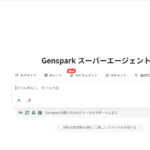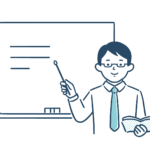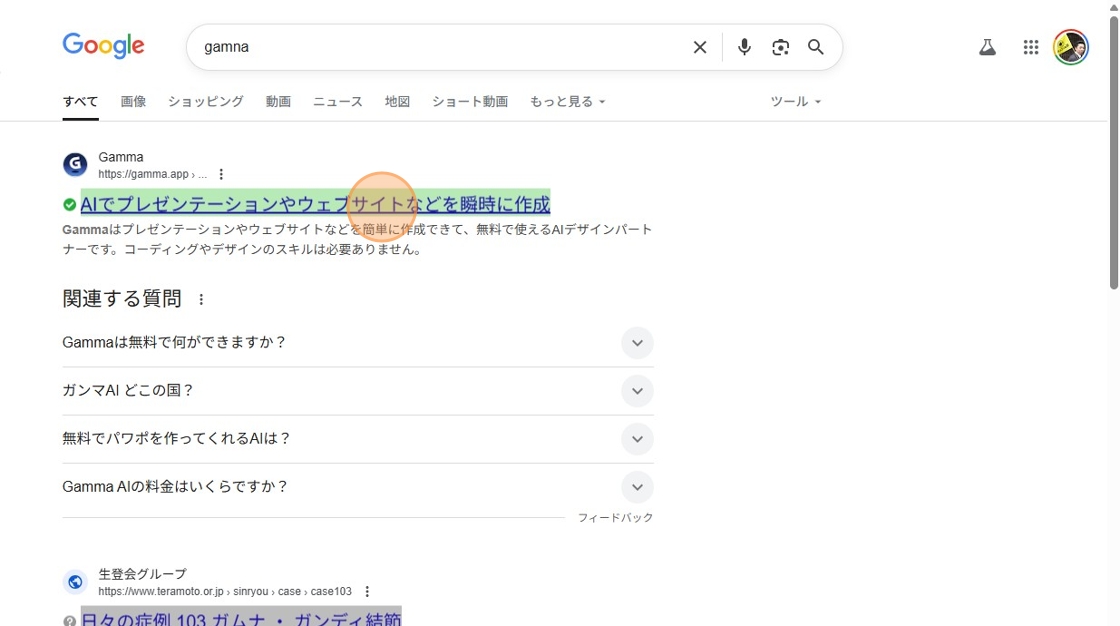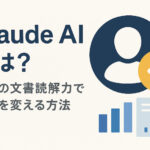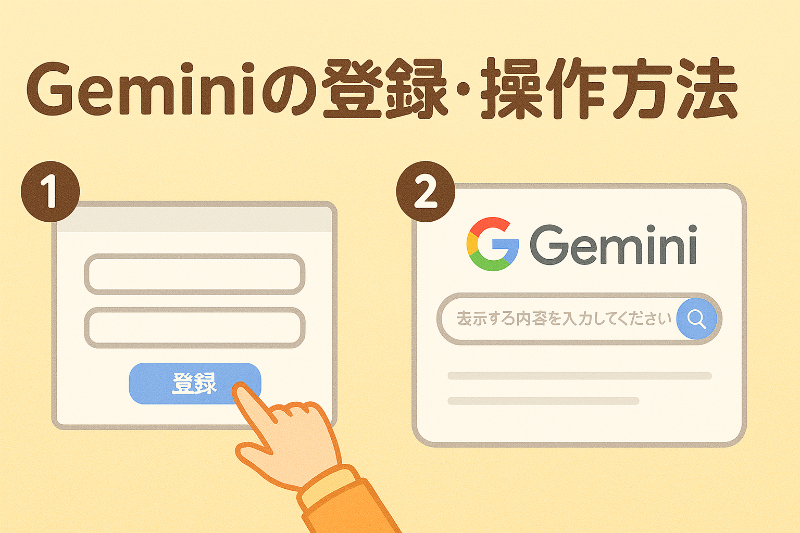
Geminiはgoogleが開発した生成AIになります。
利用するにはまずgoogleに登録(アカウント取得)・ログインする必要があります。
GeminiはChatGTPに匹敵する生成AIです。
優劣をつけがたい2大生成AIで、それぞれ個性があり、少しづつちがいがあります。
2つとも使ってみて、好みで使い続けて行っていただければと思います。
google登録も、Geminiを利用するもの無料から始められますので是非試してみて下さい。
既にgoogleのアカウントをお持ちの方は、「Geminiの操作方法」からご覧ください。
googleの登録(アカウント取得)・ログイン
まずは検索エンジン(googleやヤフーなど)から”google”と打ち込みます。
一番上にGoogleが表示されますので、そちらをクリックします。
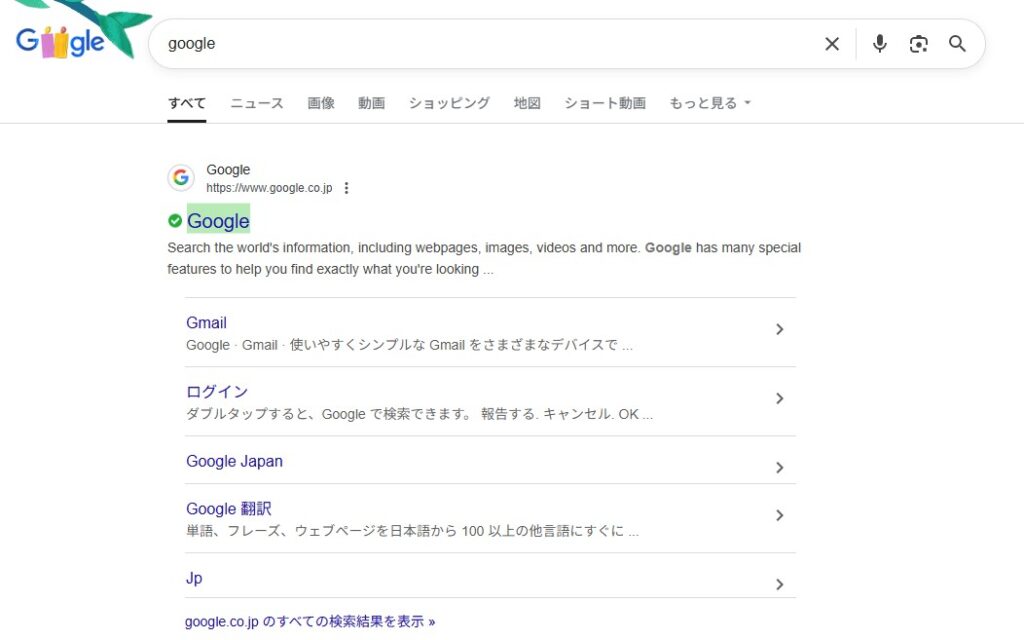
この時点で、下図のようにgoogleが使えるようになりますが、右上の「ログイン」又は「新規アカウント」となっていると思いますので、クリックします。
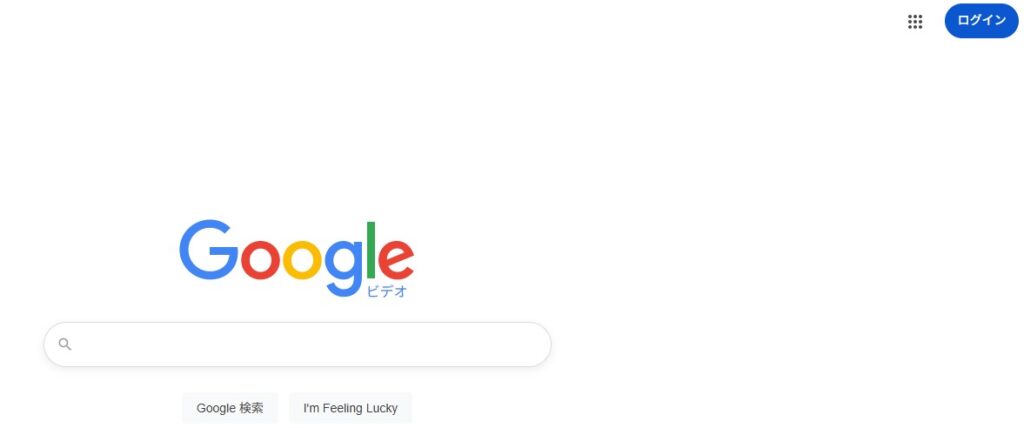
Googleアカウントを作成の画面で、氏名、生年月日、性別を入力すれば、あとはメールアドレスを設定し、アカウントの作成が出来上がりです。
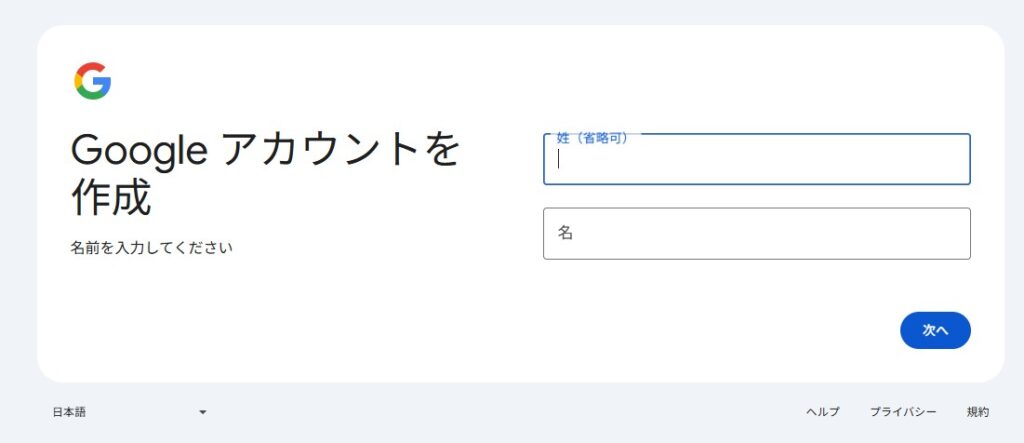
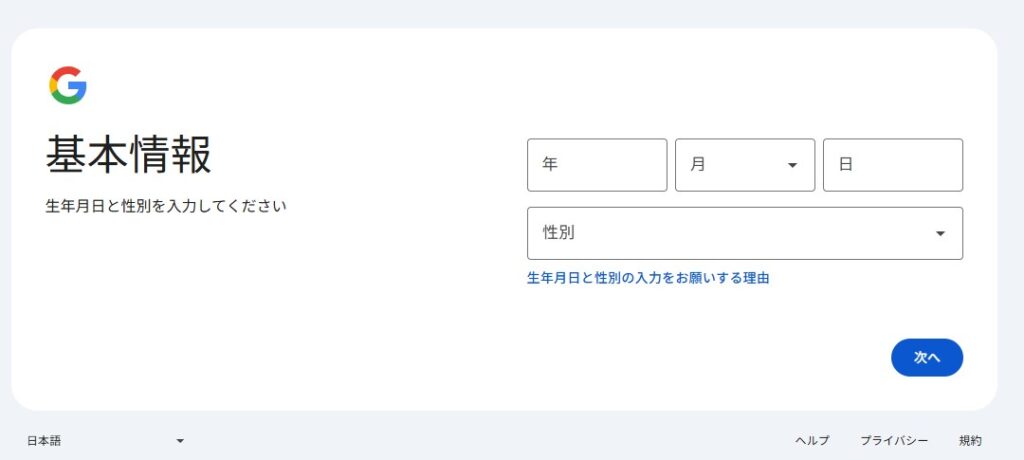
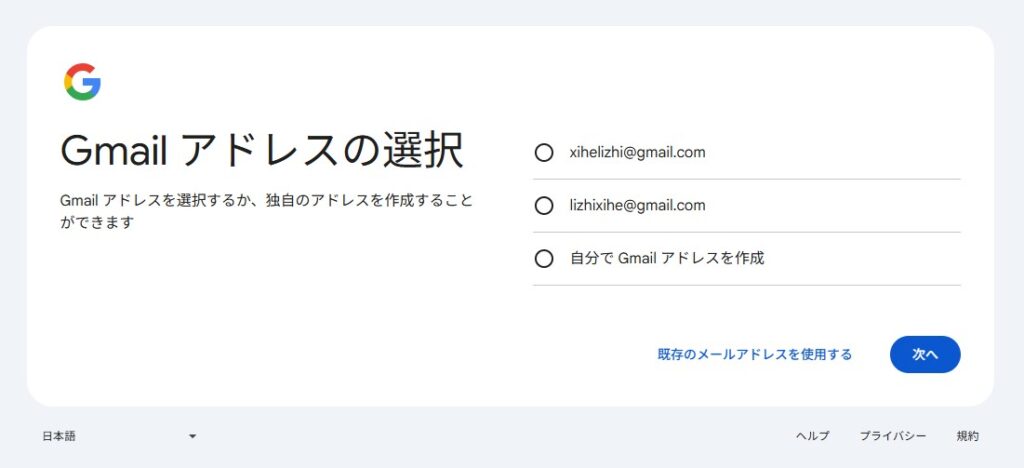
Geminiの操作方法
まずはGeminiを開けるために、Googleアカウントの状態で「Gemini」と打ちます。
一番上に来る「Gemini-Google」をクリックします。
これで、Geminiが起動します。
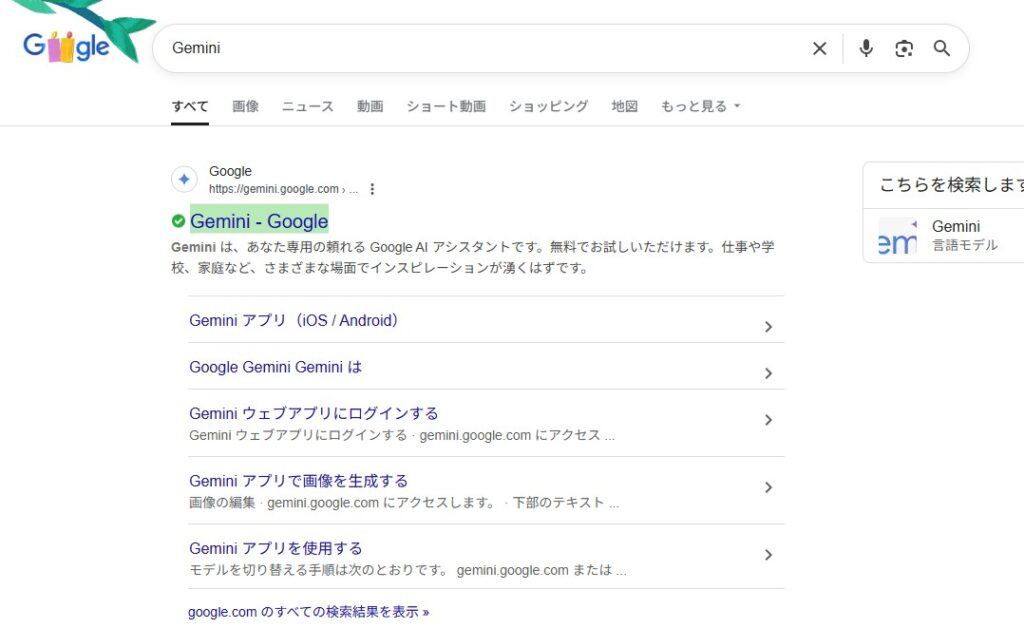
下図のような画面になれば、使えます。
真ん中下の”Geminiに相談”のところに質問等することで、チャットができ、生成AIが答えを返してきてくれます。
このまま、利用し続けても問題ないですが、できれば次の各部の名称・使い方もしておくと更に便利に利用できます。
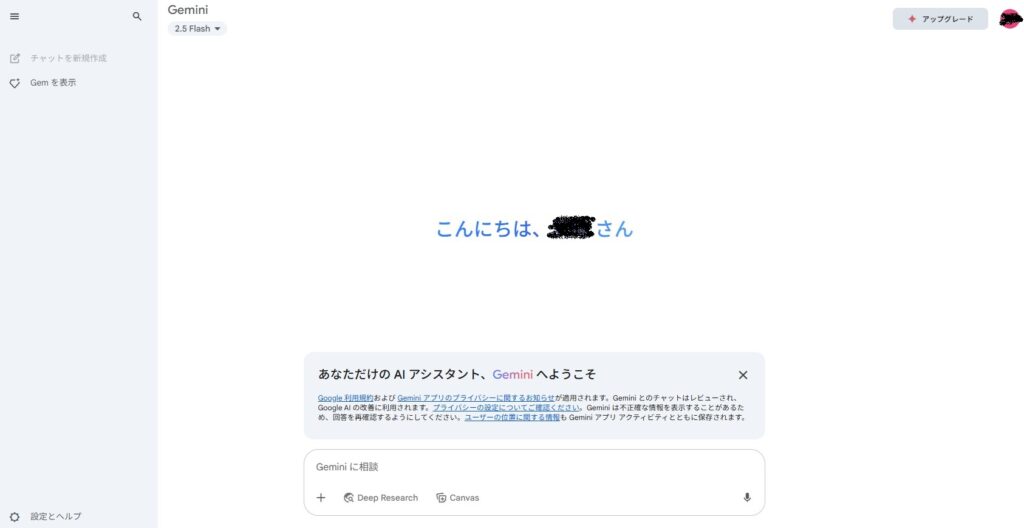
各部名称など
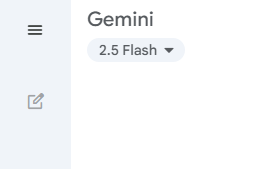
まず左上の三本線の部分。これをクリックすることで、メニューを開き固定することができます。
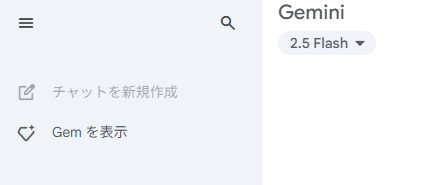
「チャットを新規作成」は話題を変え、新しく質問等をする際に利用します。
Gemについて
Gemとは、Geminiを、特定のタスクや目的に合わせてカスタマイズできる機能になります。
何かをGeminiに投げかける時、「〇〇として考えて、○○のように答えて」などある一定の人や役割をGeminiに与え、答え方も指定する場合で、それを繰り返す場合などにGemに登録しておくことで、常にその人(役割)で同じような答え方をしてくれる優れものです。
例)「あなたは人事に特化した経営コンサルタントです。企業規模が200人程度の会社の人事・労務について精通しています。様々な問題に対し、人事コンサルタントとして、中間管理職に対しアドバイスをして下さい。部下の想い、上司の想いもくみ取った発言をしてください。」などと登録しておきます。
その中で、様々な質問をすると、人事に特化したコンサルタントとして解答してくれます。
Gemの利用方法
「Gemを表示」をクリックすると、Gemマネージャーが起動し、下図の画面になります。
Googleが作成したGemには、「アイデア出しのプロ」「キャリアアドバイザー」「コーディングパートナー」などがあります。それぞれ、クリックしていくことで、誰にどんなことを依頼するのかを深掘りし、それぞれに合わせた形で出力してくれるようになります。
例えば、「アイデア出しのプロ」→「子どもたちが楽しめるピクニックのアイデアを考えて。」
とすると、Geminiはアイデア出しのプロとして、子どもたちが楽しめるピクニックのアイデアを考えてくれます。
ここではこれだけにとどまらず、「+Gemを作成」をクリックして、自分専用のGemを作ることができます。
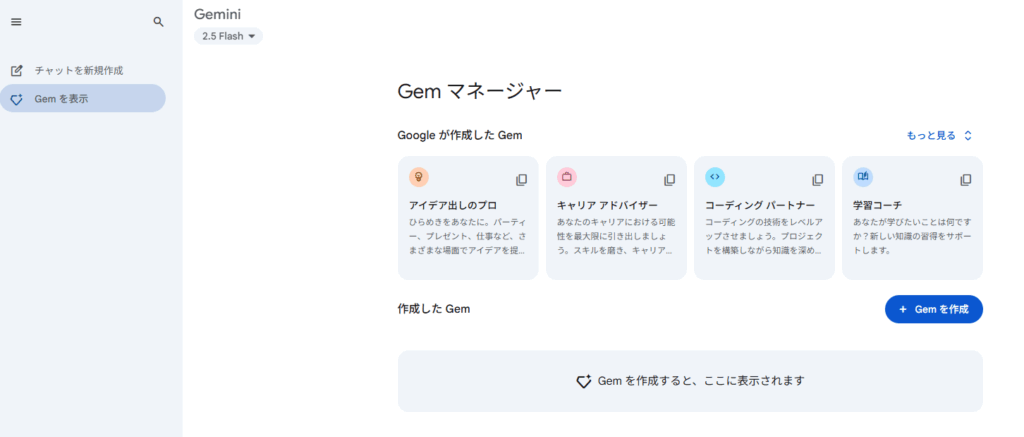
「+Gemを作成」をクリックすると、新しいGem作成画面になります。
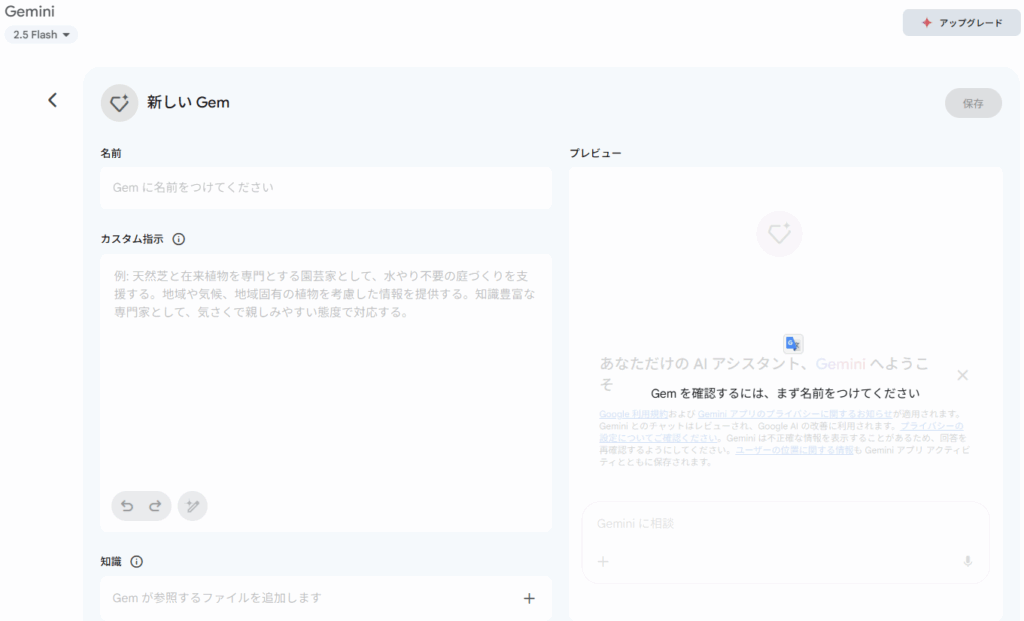
「名前」を付け、「カスタム指示」に、誰(どんな役割)としてどんな方向性の回答が欲しいのかを記載します。
先ほどの例では「あなたは人事に特化した経営コンサルタントです。企業規模が200人程度の会社の人事・労務について精通しています。様々な問題に対し、人事コンサルタントとして、中間管理職に対しアドバイスをして下さい。部下の想い、上司の想いもくみ取った発言をしてください。」でしたね。
書けたら、枠の下にペンのマークがありますので、クリックしてみましょう。
Geminiがあなたの指示を読み取って、更にブラッシュアップしてくれます。
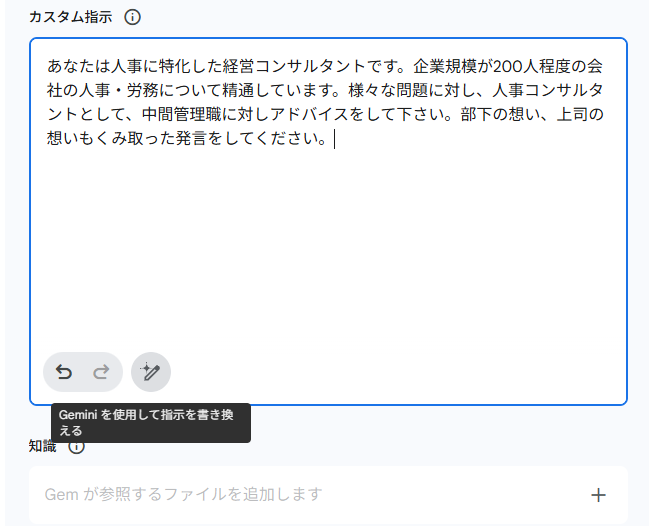
どうでしょう?
あなたが書いた数倍もの指示に書き変わったのではないでしょうか。
目的と目標、行動とルール、全体的なトーンなど様々なものが追加されていると思います。
このままでも良いですが、一度見直して、自分なりに書き換えると、更に的確な答えを得れるようになります。
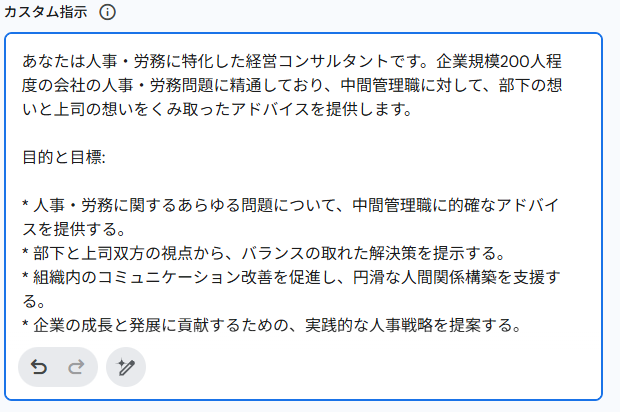
また、この下に「知識」とありますが、こちらの「+」をクリックし、PDFなどのファイルをアップロードしたり、googleドライブに保存されてている資料を参照させたりすることができます。
これらを追加することで、参照先の情報も踏まえたうえで様々な回答をくれるようになります。
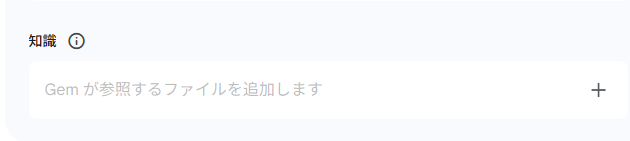
ここまで出来たら、「保存」をクリックし保存しておきましょう。
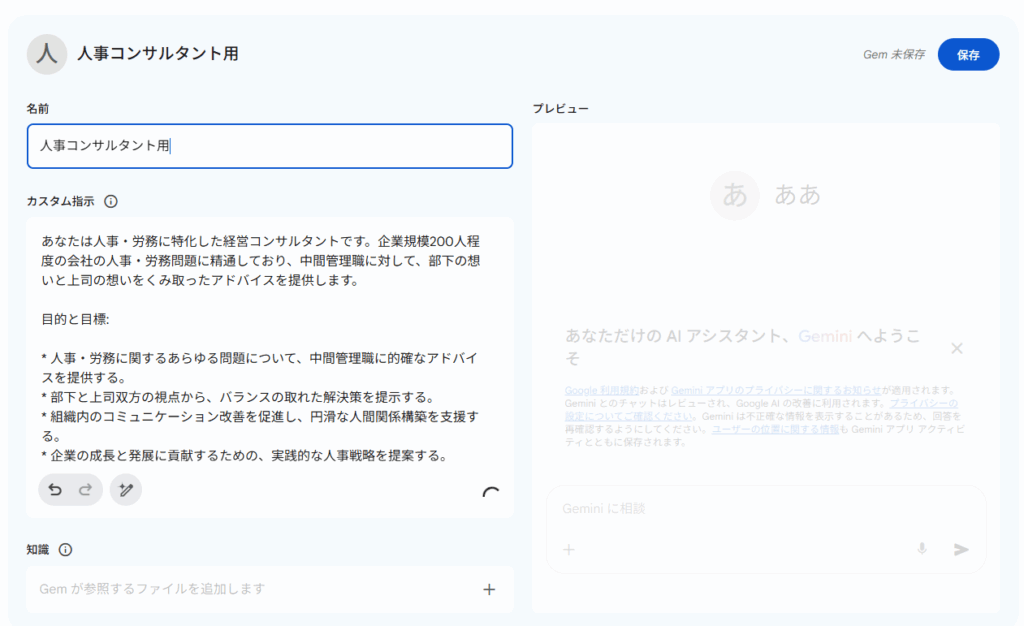
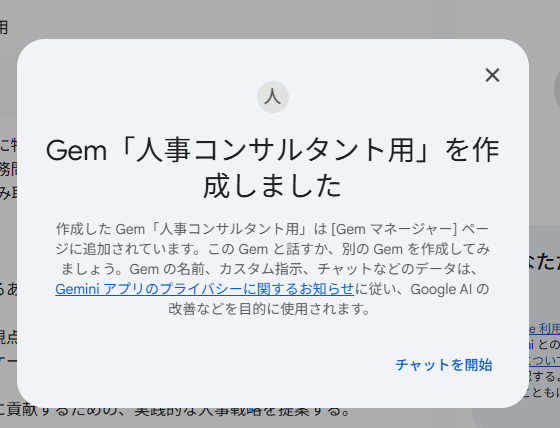
「チャットを開始」で色々と質問してみましょう。
元のGeminiに戻る際には、左の「チャットを新規作成」をクリックすれば戻ります。
また、Gemの下には新しく作ったGemが表示されています。
ここをクリックすることで、いつでもカスタマイズされたGemを利用することができます。
Gemは今のところ無料版でも作成の上限は明記されていませんので、いくつでも作成できると思われます。
設定とヘルプ
左下にある「設定とヘルプ」はその名の通り、各種設定やヘルプを参照することができます。
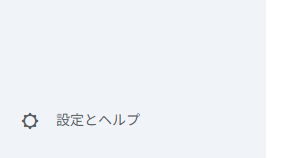
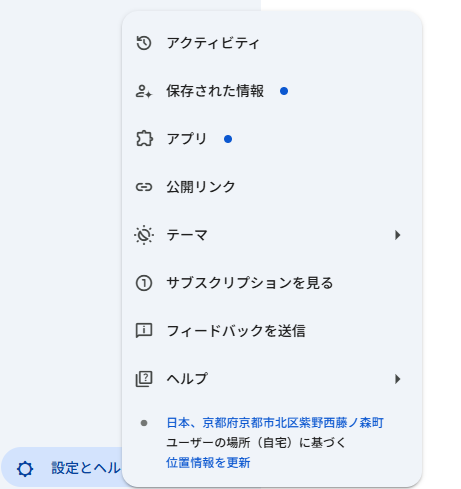
アクティビティ
Geminiのチャット内容を削除することができます。
Gemini アプリ アクティビティがオンでもオフでも、チャットは最長で 72 時間アカウントに保存されます。Google はこのデータを使用して、サービスの提供、安全性とセキュリティの維持、ユーザーから提供されたフィードバックの処理を行います。
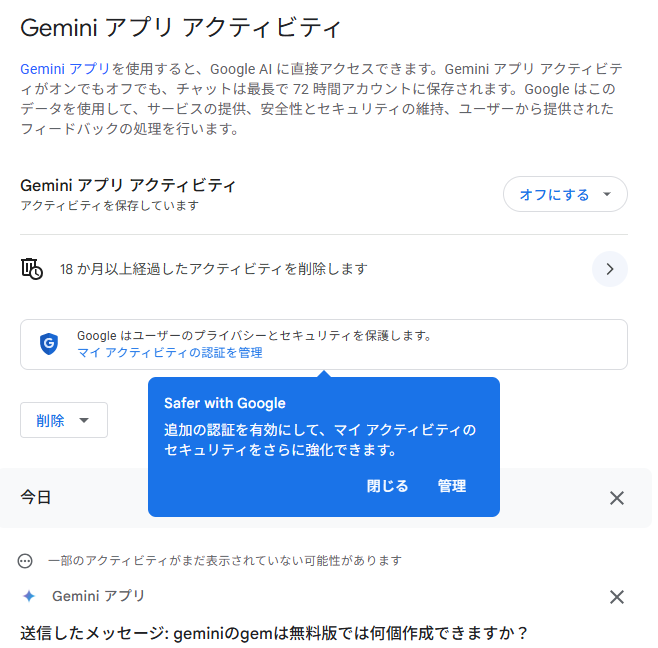
保存された情報
あなたの生活や好みに関する情報など覚えておいてほしい情報を書き出し保存することができます。
保存しGeminiに共有することで、より便利な回答を得られます。
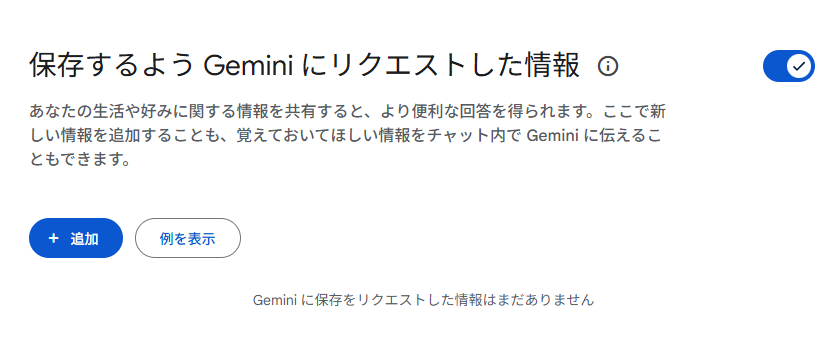
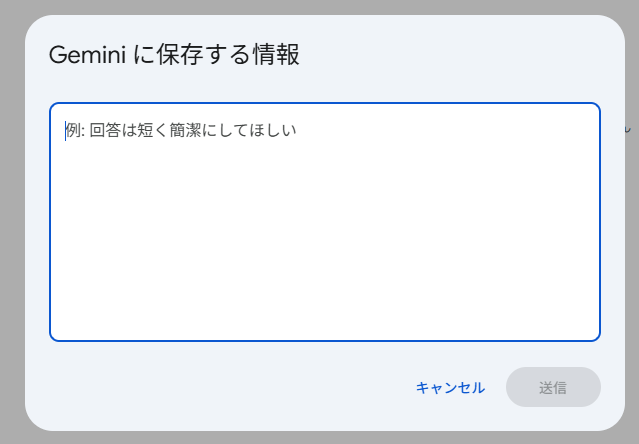
アプリ
アプリでは、様々なGoogleのアプリ(GmeilやGoogleカレンダー、Googleマップなど)と連携を取ることができるようになります。
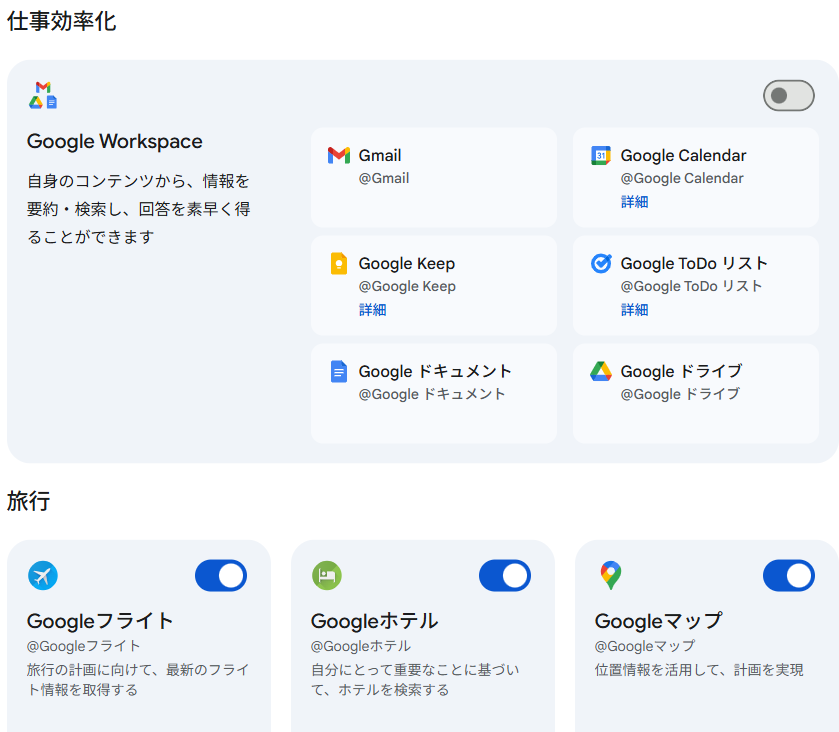
公開リンク
公開リンクを利用することで、チャットの内容を他の人と共有することができるようになります。
テーマ
こちらはGmeilの背景を暗転させることができます。
サブスクリプションを見る
有料プランを調べ、登録することができます。
フードバック、ヘルプは言葉通りです。
右上のマーク
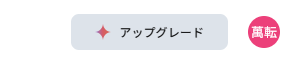
アップグレード
その名の通り、有料版のアップグレードの紹介になります。
アカウントマーク
クリックすると、ログインされているアカウントの情報が見れたり、ログアウトすることができます。